Tietokone tai kannettava tietokone ei sammu
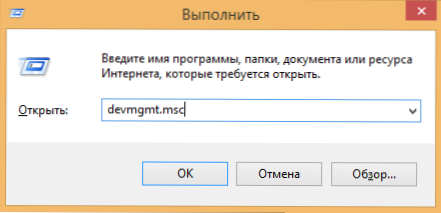
- 3393
- 751
- Preston Koch
Jos valittaessa "Käynnistä" - "Työn suorittaminen" Windows 7: ssä (tai sammutus - työn valmistuminen Windows 10: ssä, 8: ssa ja 8: ssä.1), tietokone ei sammu, mutta joko jäätyy tai näyttö tulee mustaksi, mutta jatkaa melua, niin toivon, että löydät ratkaisun tähän ongelmaan täältä. Cm. Lisäksi: Windows 10 -tietokone ei sammu (ohjeissa asetetaan uusia yleisiä syitä, vaikka alla esitetyt ovat edelleen merkityksellisiä).
Tyypilliset syyt tapahtumaan - laitteistot (voivat ilmetä ohjaimien asennuksen tai päivityksen jälkeen, uuden laitteen yhdistäminen) tai ohjelmistot (tiettyjä palveluita tai ohjelmia ei voida sulkea, kun tietokone on kytketty pois päältä), siinä järjestyksessä tarkastellaan todennäköisimpiä ratkaisuja ongelmaan.
Huomaa: Hätätapauksissa voit aina sammuttaa tietokoneen tai kannettavan tietokoneen painamalla ja pitämällä virtapainiketta 5-10 sekunnin ajan. Tämä menetelmä on kuitenkin potentiaalisesti vaarallinen ja sitä tulisi käyttää vain, kun muita vaihtoehtoja ei ole.
Huomautus 2: Oletuksena tietokone suorittaa kaikki prosessit 20 sekunnin kuluttua, vaikka ne eivät vastaa. Siten, jos tietokoneesi sammuu edelleen, mutta pitkään, sinun on etsittävä sitä häiritseviä ohjelmia (katso artikkelin toinen osa).
Kannettavan tietokoneen virtalähde
Tämä vaihtoehto sopii useammin tapauksiin, joissa kannettava tietokone ei sammu, vaikka periaatteessa se voi myös auttaa paikallaan olevalla tietokoneella (sovellettavissa Windows XP: ssä, 7, 8 ja 8.1).
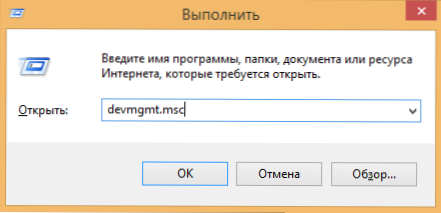
Siirry Device Manager -sovellukseen: Nopein tapa tehdä tämä on painamalla näppäimistön Win + R -näppäimiä ja kirjoita Devmgmt.MSC Paina sitten ENTER.
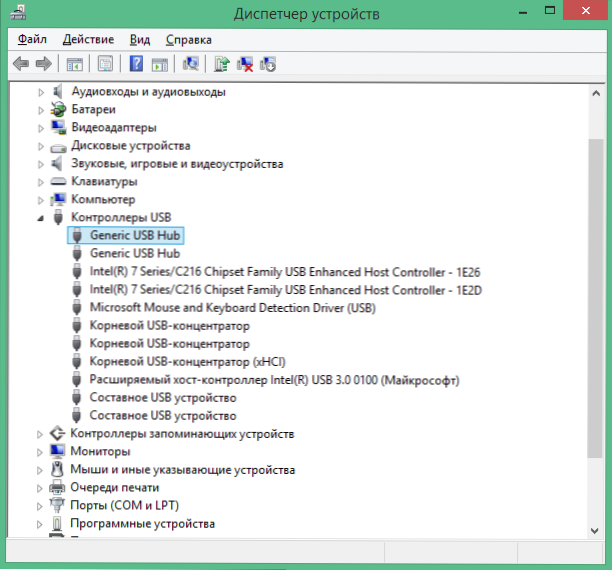
Avaa laitteiden dispetterissa USB -ohjaimet -osio ja kiinnitä sitten huomiota laitteisiin, kuten geneerinen USB -keskittimet ja Root USB -urakoitsija - niitä on useita (ja geneerinen USB -keskittimet eivät välttämättä ole).
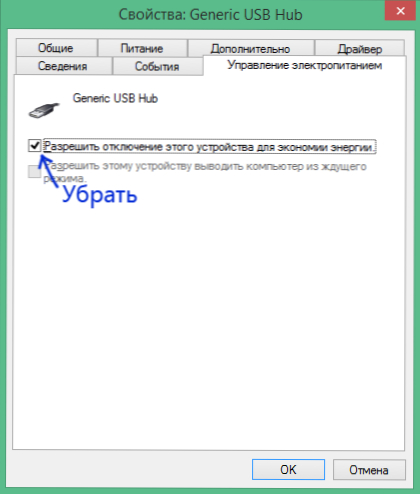
Seuraa jokaista niistä seuraavia toimia:
- Napsauta hiiren oikeaa painiketta ja valitse "Ominaisuudet"
- Avaa "Power Management Management" -välilehti
- Poista merkki "Anna tämän laitteen sammutus säästää energiaa"
- Napsauta OK.
Sen jälkeen kannettava tietokone (PC) voi sammuttaa normaalisti. On huomattava, että nämä toimet voivat johtaa kannettavan tietokoneen autonomisen käytön akun pieneen vähentymiseen.
Ohjelmat ja palvelut, jotka häiritsevät tietokoneen sammutusta
Joissakin tapauksissa syy siihen, että tietokone ei sammuta voi johtaa jäätymiseen irrottaessa.
Yksi kätevistä tavoista tunnistaa ongelmaohjelmat ja palvelut ovat järjestelmän vakauden seuranta. Jos haluat avata sen ohjauspaneeliin, siirry "kuvakkeen" tyyppiin, jos sinulla on "luokat", avaa "tukikeskus".
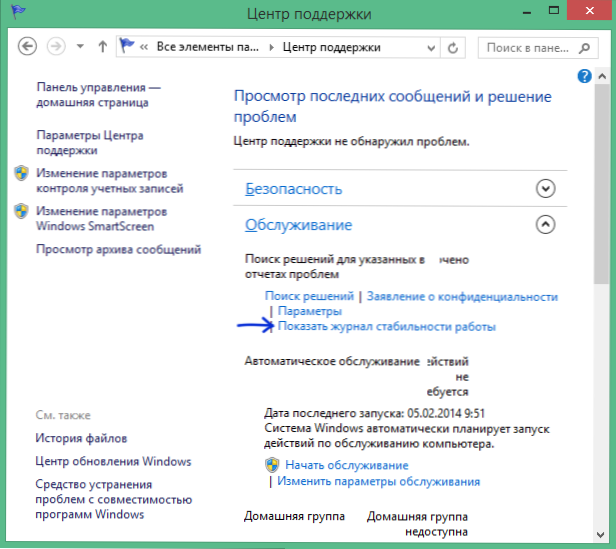
Avaa tukikeskuksessa "Service" -osa ja käynnistä järjestelmän vakausmonitori painamalla vastaavaa linkkiä.
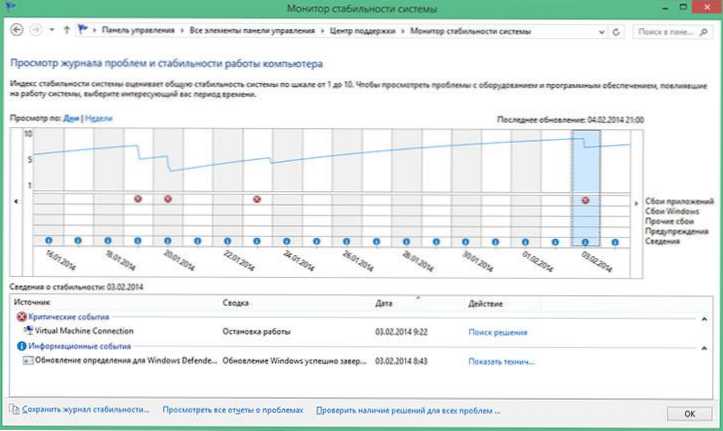
Vakavuusmonitorissa voit nähdä visuaalisen näytön erilaisista vikoista, jotka tapahtuivat ikkunoiden aikana, ja selvittää, mitkä prosessit aiheuttivat. Jos lehden katselun jälkeen sinulla on epäily siitä, että tietokone ei sammuta yhden näiden prosessien takia - poista ohjelma, joka vastaa sitä automaattisesta kuormasta tai irrota palvelu. Voit myös tarkastella sovelluksia, jotka aiheuttavat virheitä "ohjauspaneelissa" - "hallinta" - "tapahtumien katselu". Erityisesti lehdissä "Liite" (ohjelmille) ja "System" (palveluille).
- « Etäkuvien palauttaminen Photorecissa
- Kuinka katsella Venäjän online -jääkiekko Slovakiaa ja muita vuoden 2014 olympialaisia tapahtumia Sotšissa »

